Wir machen eine letzte Überprüfung unserer Präsentation, es ist an der Zeit, sie zu präsentieren, und plötzlich sehen wir, dass wir ein Textfeld in Google Slides löschen müssen , vielleicht zwei oder was auch immer. Was können wir tun? Glücklicherweise gibt es eine sehr einfache Option, mit der wir ein Textfeld in wenigen Minuten entfernen können.
Löschen Sie ein Textfeld in Google Slides
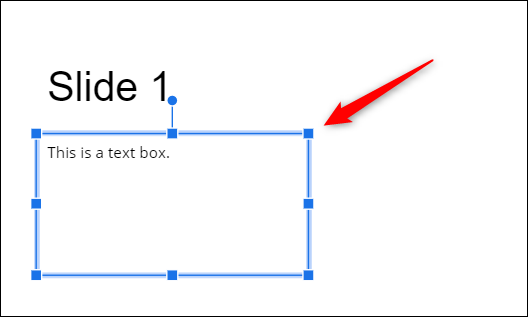
Als erstes öffnen Sie die Google Slides-Präsentation und navigieren zu der Folie mit dem Textfeld, das Sie löschen möchten. Als nächstes müssen wir das Textfeld auswählen und darauf klicken. Wenn wir mehrere Textfelder auswählen möchten, können wir dies tun, indem wir die Strg-Taste gedrückt halten und dann auf diese Felder klicken. Wenn wir es auswählen, wird das Textfeld blau.
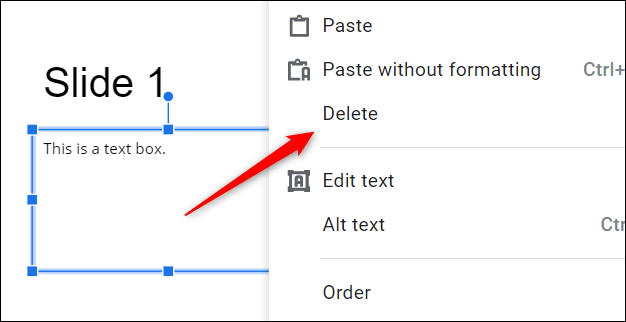
Sobald wir es ausgewählt haben, müssen Sie nur noch die Rücktaste drücken; Wir können auch mit der rechten Maustaste klicken und im Kontextmenü “Löschen” auswählen und das war’s.
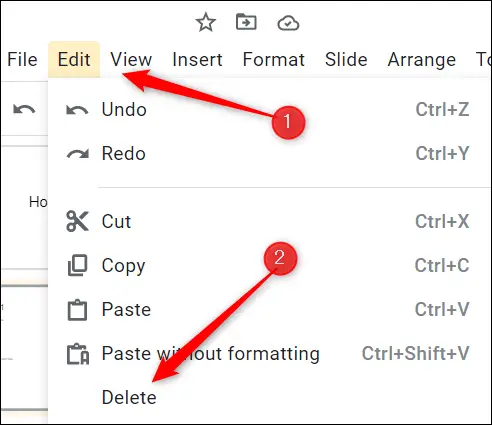
Eine andere Möglichkeit besteht darin, dies in der Menüleiste zu tun, auf “Bearbeiten” zu klicken und dann unter allen Optionen “Löschen” auszuwählen, dies ist diejenige am Ende der Liste.
Löschen eines Textfelds rückgängig machen
Falls wir mehrere Textfelder zu löschen haben, kann es sein, dass wir versehentlich eines davon löschen. Aber Sie brauchen sich keine Sorgen zu machen, da es ziemlich einfach ist, die Bilder, die wir gelöscht haben, in Sekundenschnelle wiederherzustellen.
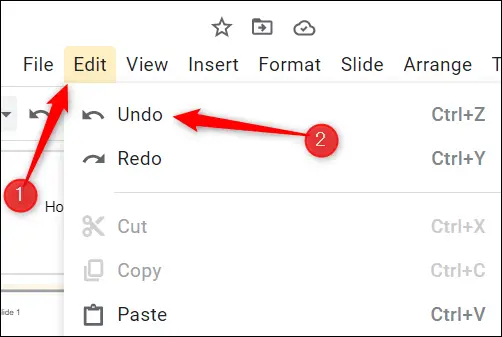
Um das Löschen eines Textfeldes rückgängig zu machen, müssen wir nur Strg + Z drücken. Eine andere Möglichkeit wäre, in der Menüleiste auf “Bearbeiten” zu klicken und dann die Option “Rückgängig” in zu wählen das Menü-Dropdown.
Dies macht den zuvor verwendeten Befehl rückgängig, was bedeutet, dass wir dies nicht nur mit jeder Änderung tun können, die wir (in den meisten Programmen und Browsern) vornehmen. Auch wenn wir 20 Mal hintereinander einen Fehler machen und zurückgehen möchten, wiederholen wir einfach den Vorgang ungefähr 20 Mal (drücken Sie Strg + Z ungefähr 20 Mal) und voila.